Definieren Sie Kontakt in einer Bewegungsstudie, um zu verhindern, dass Teile während der Bewegung in einander eindringen. Sie können Kontakt in Basisbewegung und Bewegungsanalyse integrieren.
So konfigurieren Sie Kontakte in einer Bewegungsstudie:
Klicken Sie auf Kontakt (MotionManager-Symbolleiste).
(MotionManager-Symbolleiste).
Kontakt zwischen Komponenten wird nicht berücksichtigt, es sei denn, Sie konfigurieren Kontakt in der Bewegungsstudie. Wenn Sie Kontakt für die Festlegung von Kontakt nicht verwenden, durchdringen die Komponenten einander.
Kontakttyp
 |
Volumenkörper |
Volumenkörper Fügt 3-dimensionalen Kontakt zwischen beweglichen Komponenten zur Bewegungsstudie hinzu.
|
 |
Kurven |
Fügt 2-dimensionalen Kontakt zwischen zwei sich berührenden Kurven zur Bewegungsstudie hinzu.
|
Auswahlmöglichkeiten
| Auswahlmöglichkeiten für Volumenkörperkontakt |
|---|
| Komponenten |
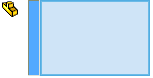 |
Führt die ausgewählten Komponenten auf, deren Kontakt in der Bewegungsanalysestudie berücksichtigt wird. Eine Bewegungsanalyse ohne Kontaktgruppen ignoriert den Kontakt zwischen Komponenten außerhalb des Auswahlsatzes und berücksichtigt den Kontakt zwischen allen möglichen Paaren ausgewählter Komponenten.
|
| Kontaktgruppen verwenden |
|
Aktiviert die Kontaktgruppenauswahl für die Bewegungsanalysenstudie. Eine Bewegungsanalyse mit Kontaktgruppen ignoriert den Kontakt zwischen Teilen in der Gruppe, berücksichtigt aber den Kontakt zwischen allen Kombinationen von Paaren von Komponenten aus zwei Gruppen.
|
| Gruppe1: Komponenten |
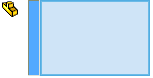 |
Führt die ausgewählten Komponenten in der ersten Kontaktgruppe auf. |
| Gruppe2: Komponenten |
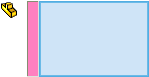 |
Führt die ausgewählten Komponenten in der zweiten Kontaktgruppe auf. |
| Auswahlmöglichkeiten für Kurve-zu-Kurve-Kontakt (Nur Bewegungsanalyse) |
|---|
| Kurve 1 |
 |
Definiert die erste Kurve oder Kante im Kontakt. |
| Kurve 2 |
 |
Definiert die Kurve oder Kante, die mit der ersten Kurve in Kontakt steht. |
| Normalrichtung nach außen |
 |
Ändert die Normalrichtung der Kontaktkraft auf der Komponente, die die ausgewählte Kurve oder Kante umfasst. |
| Kurven berühren einander immer |
|
Wenn diese Option deaktiviert ist, wird intermittierender Kurve-zu-Kurve-Kontakt für Kurven oder Kanten auf parallelen Ebenen definiert.
Wenn diese Option aktiviert ist, wird intermittierender Kurve-zu-Kurve-Kontakt für Kurven oder Kanten auf derselben Ebene definiert.
|
| SelectionManager |
|
Öffnet den SOLIDWORKS SelectionManager zur Auswahl der beiden Kurven oder Kanten. Siehe SOLIDWORKS Hilfe: SelectionManager. |
Kontaktpaare sind Komponentenpaare, die Sie auswählen, um sie auf Kontakt zu prüfen. Je mehr Kontaktpaare vorliegen, umso länger dauert die Bewegungsberechnung.
Material (nur Bewegungsanalyse)
Wählen Sie Materialien für alle Kontaktpaare oder Gruppen von Paaren aus. Die Materialeigenschaften, die Sie auswählen, gelten für Flächen, die einander berühren während tatsächlichem Kontakt. Die Materialeigenschaften, die den einzelnen Teilen zugeordnet wurden, werden dabei außer Kraft gesetzt. Die Reihenfolge, in der die Materialien ausgewählt werden, spielt keine Rolle. Es ist also irrelevant, ob Sie Gummi-Stahl oder Stahl-Gummi auswählen.
Deaktivieren Sie Material, um die Elastischen Eigenschaften zu ändern.
Reibung (nur Bewegungsanalyse)
Die Eigenschaften statischer und dynamischer Reibung, die für die Kontaktberechnung angewendet werden, werden von den Materialeigenschaften abgeleitet, es sei denn, Sie deaktivieren Material.
| |
Reibung |
Integriert dynamische Reibung in die Kontaktberechnung. |
 |
Dynamische Reibungsgeschwindigkeit |
Definiert die Geschwindigkeit, bei der dynamische Reibung konstant wird. |
 |
Dynamischer Reibungskoeffizient |
Definiert die Konstante, die für die Berechnung von Kräften infolge dynamischer Reibung verwendet wird. |
| |
Statische Reibung |
Integriert statische Reibung in die Kontaktberechnung. |
 |
Statische Reibungsgeschwindigkeit |
Definiert die Geschwindigkeit, bei der die statische Reibungskraft überwunden wird, sodass eine stationäre Komponente beginnt, sich zu bewegen. |
 |
Statischer Reibungskoeffizient |
Definiert die Konstante, die für die Berechnung der Kraft verwendet wird, die notwendig ist, um Kräfte zwischen zwei sich berührenden Körpern im Ruhezustand zu überwinden.
|
Ziehen Sie den Schieberegler von Rutschig zu Klebrig, um die Reibungskoeffizienten zu erhöhen.
Elastizitätseigenschaften
Wenn Sie elastische Eigenschaften von experimentellen oder simulierten Daten kennen, deaktivieren Sie Material im PropertyManager Kontakt, um diese Daten einzugeben.
| Aufprall |
|---|
| Steifigkeit |
Nähert die Steifigkeit k an die Materialsteifigkeit der Interaktionsgrenze der zwei Teile in der Kollision an. |
| Exponent |
Definiert den Exponenten e in der angenommenen Exponentialkraft versus das Verschiebungsmodell. |
| Max. Dämpfung |
Definiert den maximalen Dämpfungskoeffizienten cmax der Grenzinteraktion. |
| Penetration |
Definiert den positiven Grenzpenetrationswert dmax, an dem der SOLIDWORKS Motion Solver cmax anwendet, den Wert Max. Dämpfung. |
Der SOLIDWORKS Motion Solver verwendet einen Dämpfungswert, der kleiner ist als Max. Dämpfung, wenn Penetrationen kleiner als der Wert unter Penetration berechnet werden.
Wirkungsgleichung
Fn = k * (ge) + Step (g, 0,0, dmax, cmax) * dg/dt
| Fn |
Schlagkraft |
| g |
Penetration einer Geometrie durch die andere |
| dg/dt |
Penetrationsgeschwindigkeit am Kontaktpunkt |
| Stoßzahl |
|---|
| Koeffizient |
Definiert das Verhältnis relativer Geschwindigkeiten zweier elastischer Kugeln vor und nach dem Aufprall. |